Come limitare il numero di invii sui moduli di WordPress?
Pubblicato: 2022-06-06Ti chiedi come limitare l'invio di moduli nei moduli di WordPress? Allora, questo articolo è proprio quello che fa per te.
Se le voci del modulo ingombrano la dashboard di WordPress, potresti voler limitare il numero di invii che ricevi per il modulo. E se ti dicessimo che è semplicissimo con un plugin per WordPress come Everest Forms?
Everest Forms ti consente di limitare le voci di moduli non necessarie in 6 modi diversi. In questo articolo imparerai come utilizzare questo plugin per limitare l'invio di moduli WordPress.
Quindi, assicurati di leggere fino alla fine.
Perché limitare le voci dei moduli in WordPress?
Un sito Web può ricevere un numero considerevole di voci di moduli attraverso i suoi moduli front-end. Spesso non sono necessarie tutte le voci. Finiscono solo per ingombrare la dashboard di WordPress.
Quindi, il motivo principale per limitare le voci dei moduli è evitare che voci non necessarie occupino spazio nel tuo sito web.
Quindi, limitando gli invii di moduli in WordPress, puoi:
- Limita il numero di candidati che si candidano tramite un modulo di domanda di lavoro sul tuo sito.
- Pianifica quando un modulo di registrazione all'evento va online per limitare il numero di partecipanti totali.
- Scegli come target la fascia demografica preferita nei tuoi moduli WordPress limitando gli invii da parte di utenti di un paese specifico.
- Imposta una determinata data o periodo di tempo in cui i tuoi utenti possono effettuare ordini tramite un modulo d'ordine sul tuo sito.
Le possibilità sono infinite quando si tratta di limitare le voci dei moduli. Detto questo, è tempo di imparare a limitare il numero di invii di moduli in WordPress.
Come limitare il numero di invii sui moduli di WordPress?
Bene, troverai un bel po' di plugin per aiutarti a limitare gli invii di moduli. Tuttavia, la nostra scelta è l'incredibile plug-in Everest Forms.
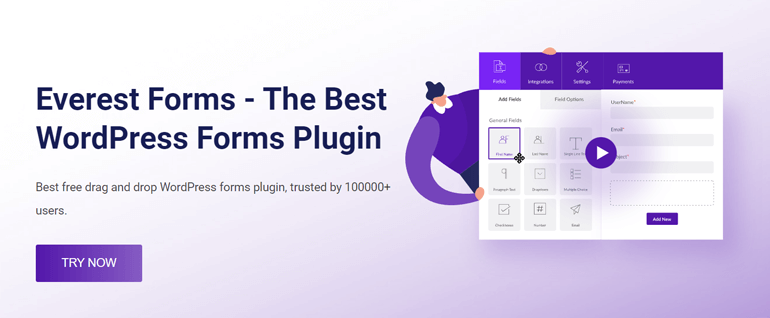
Questo popolare plugin per la creazione di moduli ha tutto. Un'interfaccia drag and drop, modelli già pronti e impostazioni adatte ai principianti.
Soprattutto, offre un'ampia selezione di estensioni premium, una delle quali è il componente aggiuntivo Restrizione modulo. Utilizzando questo componente aggiuntivo, puoi limitare le risposte ai moduli in base al numero di voci, allo stato di accesso dell'utente, al paese, a periodi di tempo specifici, ecc.
Ecco perché useremo Everest Forms per dimostrare il processo passo dopo passo per limitare gli invii di moduli WordPress. Iniziamo!
1. Installa Everest Forms Pro e il componente aggiuntivo per la restrizione dei moduli
Prima di tutto, devi installare Everest Forms Pro sul tuo sito web. Questo perché il componente aggiuntivo Restrizione modulo è accessibile solo tramite la versione premium di Everest Forms.
Consulta il nostro articolo sull'installazione corretta di Everest Forms Pro e sulla configurazione rapida del plug-in sul tuo sito.
Una volta fatto, vai a Moduli Everest >> Componenti aggiuntivi nella dashboard di WordPress.
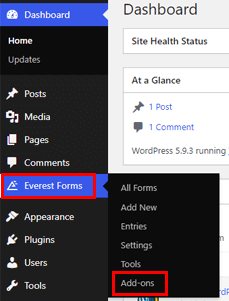
Scorri verso il basso per trovare il componente aggiuntivo Restrizione modulo e fai clic sul pulsante Installa componente aggiuntivo. Non dimenticare di attivarlo subito dopo.

Ora, il tuo sito Web ha il plug-in principale di Everest Forms, Everest Forms Pro e il componente aggiuntivo Restrizione modulo. Con questo, sei pronto per il passaggio successivo.
2. Crea un nuovo modulo con Everest Forms
Successivamente, avrai bisogno di un modulo in cui puoi limitare l'invio di moduli. Quindi, per ora creiamo un semplice modulo di contatto.
Passa a Moduli Everest >> Aggiungi nuovo nella dashboard di WordPress.
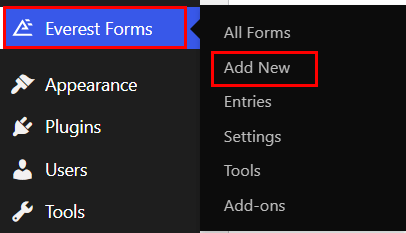
Puoi utilizzare uno dei modelli predefiniti disponibili o creare un modulo da zero. Ecco, iniziamo da zero .
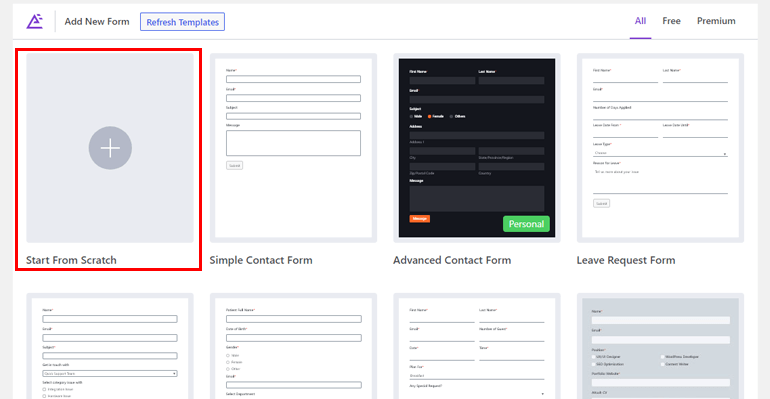
Assegna un nome al modulo e fai clic su Continua .
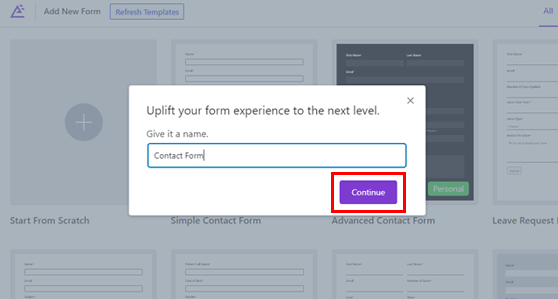
Questo apre il generatore di moduli con tutti i campi disponibili e le relative impostazioni sulla sinistra.
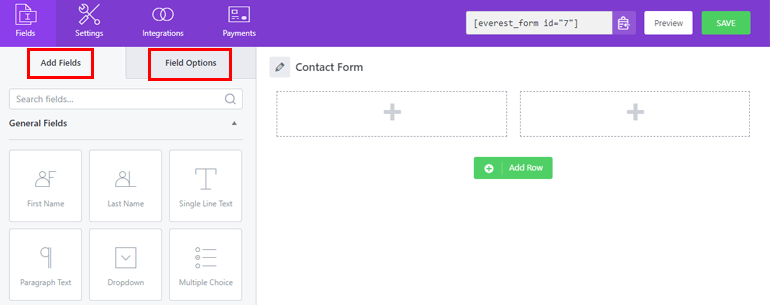
Basta trascinare i campi e rilasciarli nel modulo a destra.
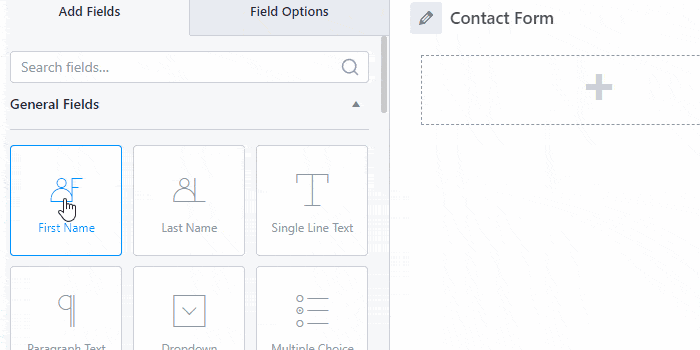
Puoi aggiungere tutte le righe e i campi di cui hai bisogno per il tuo modulo. Puoi anche personalizzare ogni campo modulo dalle relative Opzioni campo .
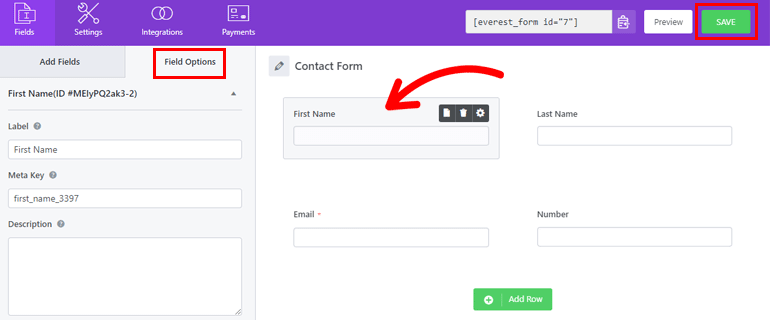
Devi solo fare clic sul campo e si apriranno le Opzioni campo nel pannello di sinistra. Da qui, puoi personalizzare Etichetta , Descrizione , Classi CSS e altro per il campo.
Una volta terminato, non dimenticare di salvare le modifiche.
Se hai bisogno di una guida più dettagliata, dai un'occhiata al nostro blog su come creare un modulo di contatto in WordPress.
In caso contrario, è possibile procedere al passaggio successivo, ovvero limitare le immissioni di moduli nel modulo.
3. Limitare il numero di voci del modulo
Ecco la parte più cruciale. Con l'aggiunta del componente aggiuntivo Restrizione modulo al tuo sito Web, ottieni 6 opzioni per limitare l'invio di moduli in Everest Forms.
Pertanto, puoi effettivamente limitare le risposte del modulo in 6 modi distinti. Analizzeremo ciascuno di essi in dettaglio di seguito.
6 semplici modi per limitare gli invii di moduli
Dopo aver completato la creazione di un modulo personalizzato, controlla la parte superiore del generatore di moduli. Vedrai la scheda Impostazioni che ti consente di modificare le impostazioni dei singoli moduli.
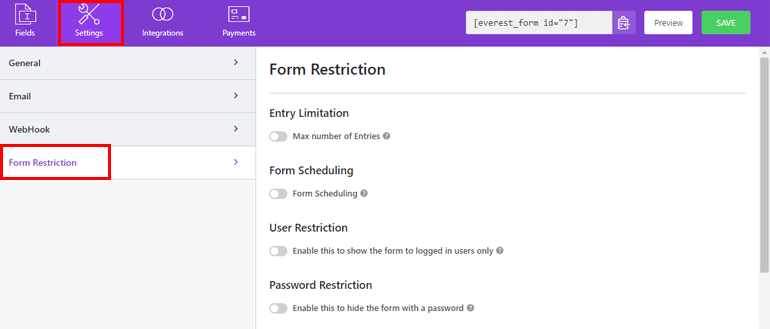
Qui, apri le impostazioni Restrizione modulo . Consiste in 6 distinte opzioni di restrizione del modulo per il tuo modulo.
I. Impostare il numero massimo di voci consentite
Il primo modo per limitare le risposte ai moduli in WordPress è impostare il numero massimo di voci consentite per un modulo.
È semplice come abilitare l'opzione Limitazione ingresso e definire il numero massimo di voci. Inoltre, puoi scegliere se il limite massimo di iscrizione è per un giorno, una settimana, un mese, un anno o un totale di voci.
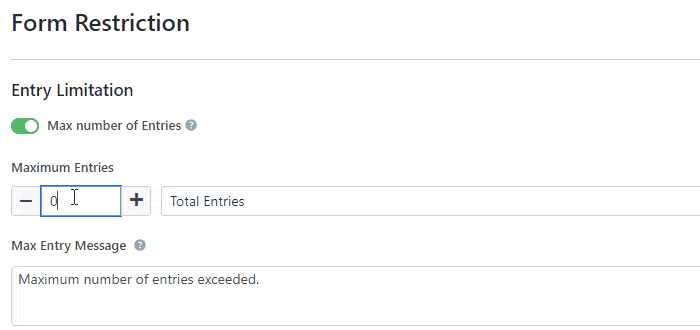
Inoltre, puoi modificare il messaggio di ingresso massimo . Un modulo che ha raggiunto il limite visualizza questo messaggio quando un utente tenta di compilare il modulo.

II. Imposta una scadenza per il tuo modulo
Il prossimo è la pianificazione dei moduli . Puoi pianificare il modulo in base a giorni della settimana, date e orari specifici quando abiliti questa opzione.
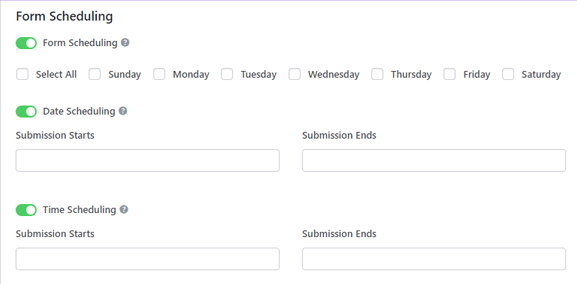
Quindi, puoi scegliere i giorni in cui desideri che il modulo sia attivo sul tuo sito.
In alternativa, puoi impostare la data di inizio e la data di fine per un modulo. Ciò garantirà che il modulo sia accessibile agli utenti solo durante quel periodo.
Allo stesso modo, Time Scheduling ti consente di rendere il modulo compilabile solo durante l'orario impostato.
Dopo aver configurato le pianificazioni, è possibile modificare il Messaggio in attesa di modulo e il Messaggio di modulo scaduto . Vengono visualizzati rispettivamente quando il modulo deve ancora essere aperto e quando raggiunge la scadenza.
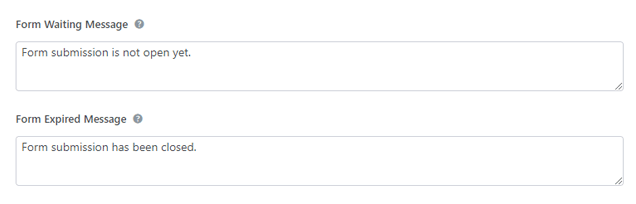
III. Limita gli utenti in base allo stato di accesso dell'utente
Everest Forms ti consente di limitare un modulo agli utenti in base al loro stato di accesso. Pertanto, quando abiliti l'opzione Restrizione utente , solo gli utenti che hanno effettuato l'accesso potranno compilare e inviare il modulo.
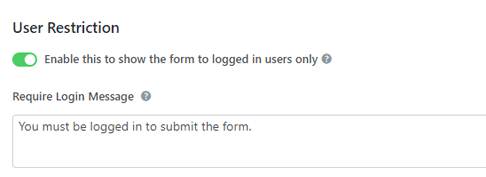
Inoltre, puoi aggiungere un messaggio Richiedi accesso per gli utenti che non hanno effettuato l'accesso.
IV. Limita il modulo con una password
Un altro modo per limitare le voci sui moduli di WordPress è imporre al modulo una password. Pertanto, solo gli utenti che dispongono della password possono compilare e inviare il modulo.
Per fare ciò, attiva l'opzione Restrizione password per il modulo. Quindi, inserisci la password desiderata nel campo Password . Gli utenti con questa password possono compilare il modulo.
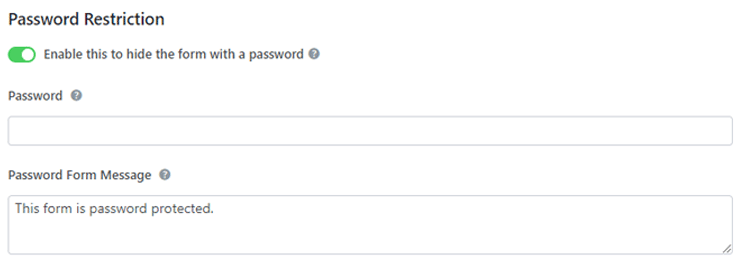
Successivamente, puoi modificare il messaggio del modulo password che viene visualizzato quando un utente senza la password tenta di accedere al modulo.
V. Nega invii vuoti
Con l'opzione Invio modulo , puoi evitare che gli invii vuoti ingombrano le voci del modulo. Ciò significa che gli utenti che hanno lasciato vuoti tutti i campi del modulo non potranno inviare il modulo.
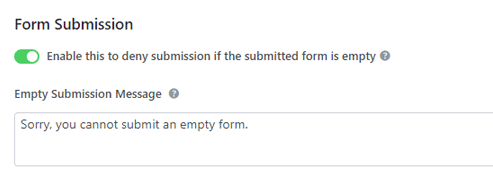
Tutto quello che devi fare è abilitarlo e impostare il messaggio di invio vuoto .
VI. Limita le voci dei moduli per Paese
Infine, il componente aggiuntivo Restrizione modulo ti consente di negare le risposte ai moduli da parte di utenti di un determinato paese.
Per questo, attiva l'opzione Restrizione modulo per Paese e scegli un Paese che desideri limitare.
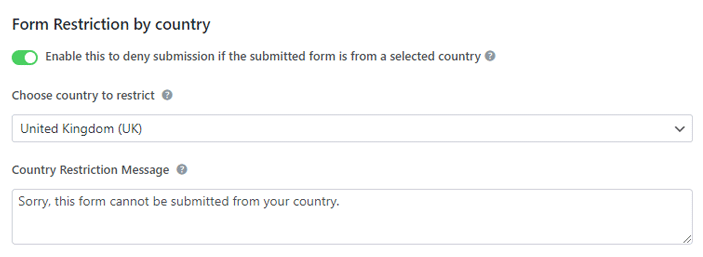
Inoltre, puoi impostare il messaggio di restrizione del Paese che viene visualizzato quando gli utenti tentano di compilare il modulo dal Paese soggetto a restrizioni.
4. Configura le impostazioni dei moduli individuali
Dopo aver limitato l'invio di moduli, è necessario configurare alcune altre impostazioni.
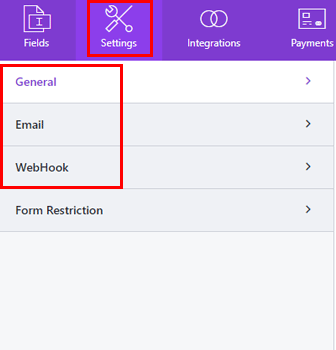
Troverai queste impostazioni nella stessa scheda Impostazioni nella parte superiore del generatore di moduli. Quindi, oltre a limitare le risposte ai moduli, da questa sezione puoi anche personalizzare le opzioni Generale , E-mail e WebHook per i singoli moduli.
Generale: in questa sezione, puoi modificare il nome del modulo, impostare il percorso di reindirizzamento dopo l'invio, scegliere il design del layout del modulo, modificare il testo del pulsante di invio, ecc. Puoi anche abilitare honeypot anti-spam, disabilitare il salvataggio di voci, abilitare il modulo AJAX sottomissione, ecc.
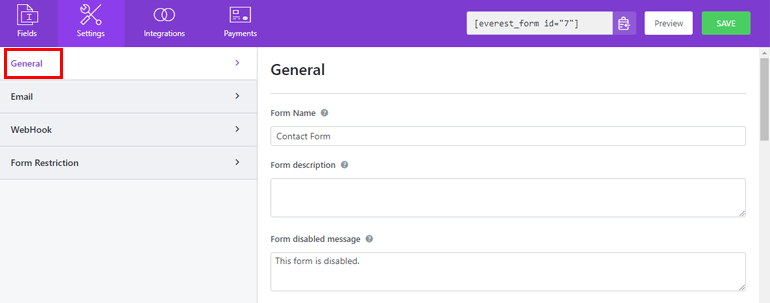
E-mail: questa sezione consente di creare e personalizzare modelli di e-mail per le notifiche dell'amministratore e dell'utente. Puoi anche applicare la logica condizionale per decidere quando un utente o un amministratore riceve le email.
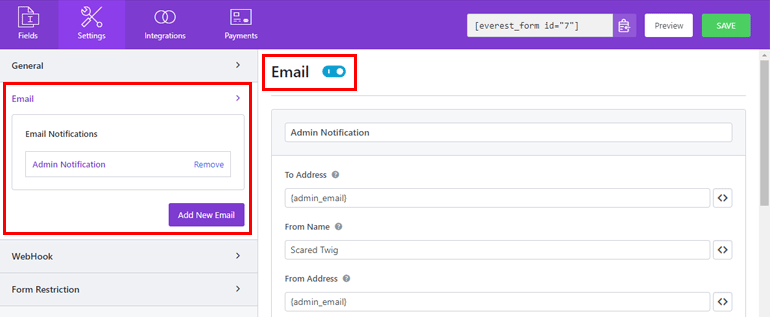
WebHook: puoi abilitare i webhook per il modulo e impostare URL di richiesta, Metodo di richiesta, Formato di richiesta, ecc.
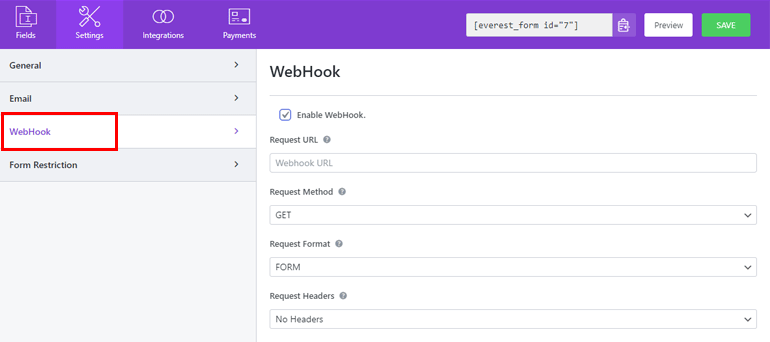
Non dimenticare di premere il pulsante Salva quando completi la personalizzazione.
5. Pubblica il modulo sul tuo sito web
Infine, è il momento di pubblicare il modulo e renderlo attivo sul tuo sito web.
Per questo, copia lo shortcode del modulo in cui hai limitato le risposte del modulo. Troverai lo shortcode nella parte superiore del generatore di moduli.
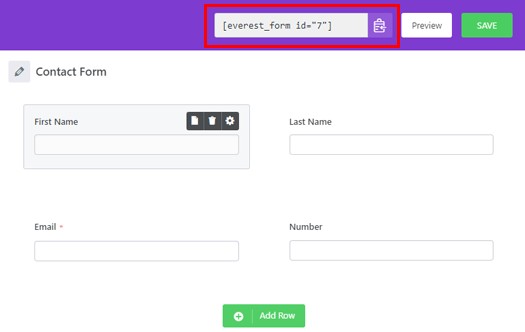
Successivamente, crea una nuova pagina o un post in cui puoi visualizzare il modulo. Quindi, aggiungi un blocco Shortcode utilizzando l'inseritore di blocchi ( + ).
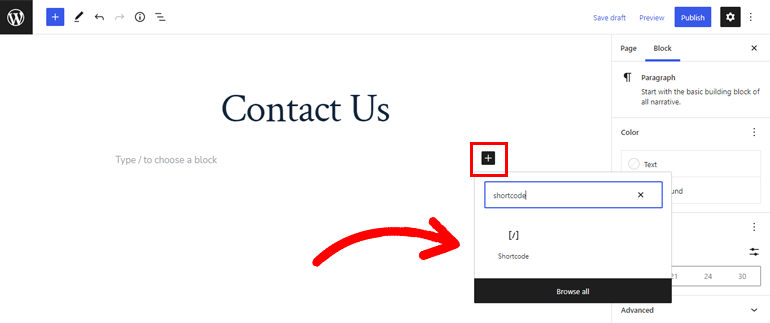
Tutto quello che devi fare ora è incollare lo shortcode nel blocco e premere Pubblica .
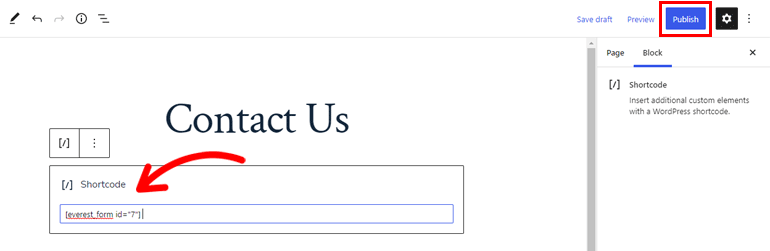
In alternativa, puoi aggiungere un blocco Everest Forms usando l'inseritore di blocchi ( + ).
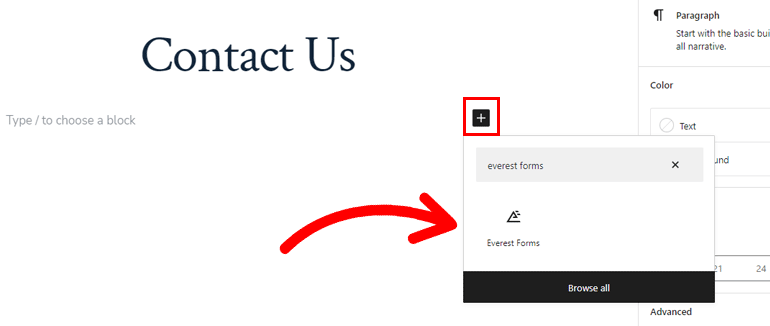
Scegli il modulo corretto dal menu a discesa e fai clic sul pulsante Pubblica .
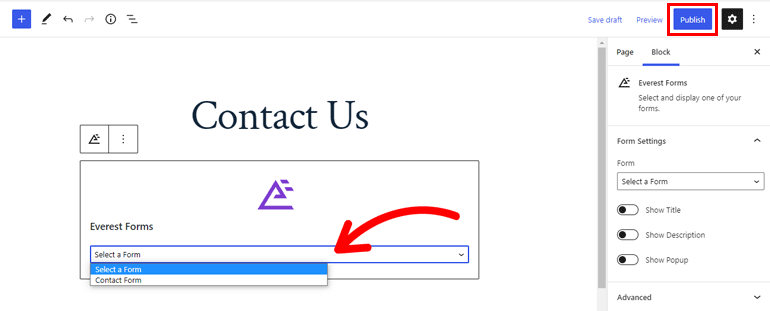
Tuttavia, non è sempre necessario creare una nuova pagina. Puoi anche aggiungere il modulo a una pagina o un post esistente e aggiornare semplicemente le modifiche.
E questo è tutto! Hai creato un modulo, limitato gli invii di moduli e visualizzato il modulo sul tuo sito Web rapidamente.
Conclusione
Per riassumere, è meglio limitare il numero di invii di moduli per evitare che voci di moduli ridondanti occupino spazio sul tuo sito web. E lo strumento perfetto per aiutarti a farlo è Everest Forms.
È possibile impostare il numero massimo di voci consentite, pianificare le date di inizio e fine dei moduli e limitare le voci da un paese. Puoi anche proteggere con password il modulo, consentire solo agli utenti che hanno effettuato l'accesso di inviare il modulo e negare l'invio di moduli vuoti.
Tuttavia, non è tutto ciò che puoi fare con Everest Forms. Questo plug-in ricco di funzionalità ti consente di aggiungere campi ripetitori ai moduli, abilitare la protezione antispam, convertire i dati dei moduli in PDF, ecc.
Quindi, ottieni Everest Forms e porta i tuoi moduli WordPress al livello successivo.
Per altri articoli relativi a WordPress, visita il nostro blog. Inoltre, seguici su Twitter e Facebook per rimanere aggiornato sui nuovi post.
